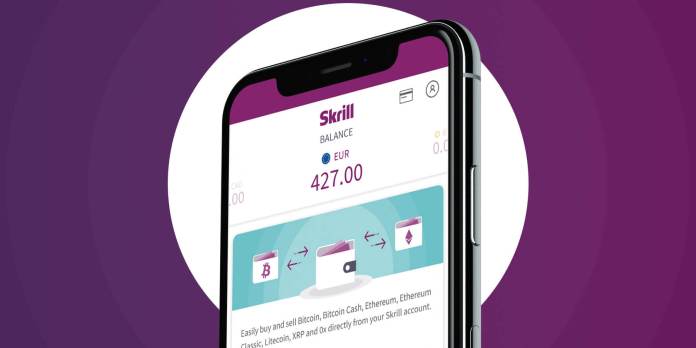அந்நிய செலாவணி, நாணயம் அல்லது விருப்பங்களை டெபாசிட் செய்ய குறைந்த கட்டணத்துடன் எளிய ஆன்லைன் கட்டண சேவையை நீங்கள் தேடுகிறீர்கள் என்றால், ஸ்க்ரில் ஒரு சரியான தேர்வாகும். இந்த கட்டுரையில், ஒரு கணக்கை உருவாக்குவதிலிருந்து ஸ்க்ரிலை எவ்வாறு பயன்படுத்துவது, கணக்கு சரிபார்ப்புக்கு ரீசார்ஜ் செய்வது போன்றவற்றை நான் உங்களுக்கு வழிகாட்டுவேன்.
ஸ்க்ரில் இ-வாலட் என்றால் என்ன?
ஸ்க்ரில் என்பது இங்கிலாந்தின் லண்டனை தளமாகக் கொண்ட பேஸாஃப் குழுமத்தால் உருவாக்கப்பட்ட பண பரிமாற்ற சேவைகள் மற்றும் ஆன்லைன் கொடுப்பனவுகளை வழங்கும் மின்-பணப்பையாகும். பேஸாஃப் நெடெல்லரின் உரிமையாளர் – ஸ்க்ரிலின் சகோதரர்.
நெடெல்லரைப் போலல்லாமல், ஸ்க்ரில் இன்று மிக வேகமாக பதிவு செய்யும் முறையைக் கொண்டுள்ளது. ஒரு மின்னஞ்சல் முகவரி தேவை, நீங்கள் ஒன்றில் பதிவு செய்யலாம். ஸ்க்ரில்லின் கணக்கு சரிபார்ப்பு முறையும் மிகவும் எளிமையானது மற்றும் வசதியானது.
இணைப்பு பதிவு ஸ்க்ரில் இ-வாலட்: https://www.skrill.com/en/
ஸ்க்ரில் கட்டணம்
தற்போதைய இ-வாலட் சந்தையில் ஸ்கிரில் மிகக் குறைந்த கட்டணத்தைக் கொண்டிருப்பதாக அங்கீகரிக்கப்பட்டுள்ளது:
| சேவை | கட்டணம் |
| வங்கி கணக்குகளில் இருந்து வைப்பு, விசா / மாஸ்டர்கார்டு | 1% |
| நெட்டெல்லரிடமிருந்து ரீசார்ஜ் | 1% |
| வங்கி கணக்குகளுக்கு திரும்பப் பெறுங்கள் | 5.5 யூரோ / திரும்பப் பெறுதல் |
| விசா அட்டைக்கு பணத்தை திரும்பப் பெறுங்கள் | 7.5% / திரும்பப் பெறும் தொகை |
| பணம் பரிமாற்றம் | 1.45%, நிமிடம் 0.43 ஜி.பி.பி. |
| நாணய மாற்றம் | 3.99% |
ஸ்க்ரில் கணக்கை உருவாக்குவது எப்படி
ஸ்க்ரில் பதிவு செய்ய, இந்த வழிமுறைகளைப் பின்பற்றவும்:
முகப்புப்பக்கத்திற்குச் செல்லுங்கள் https://www.skrill.com/en/
மேல் வலது மூலையில் பதிவு என்பதைத் தேர்ந்தெடுக்கவும் அல்லது நேரடியாக இங்கே கிளிக் செய்யவும்.
உங்கள் தனிப்பட்ட தகவலை உள்ளிடவும்
குறிப்பு: கணக்கை வெற்றிகரமாக சரிபார்க்க இந்த தகவல் உங்கள் பாஸ்போர்ட், அடையாள அட்டை அல்லது ஓட்டுநர் உரிமத்தில் உள்ளதைப் போலவே இருக்க வேண்டும்.
(1) உங்கள் முதல் பெயர்.
(2) உங்கள் குடும்பப்பெயர்.
(3) உங்கள் மின்னஞ்சல் முகவரி.
(4) கடவுச்சொல் குறைந்தது 8 எழுத்துக்களைக் கொண்டுள்ளது, அதில் எழுத்துக்கள் மற்றும் எண்கள் உள்ளன.
(5) பதிவை முடிக்க இப்போது பதிவு என்பதைக் கிளிக் செய்க.
அப்படியே, ஸ்க்ரிலுக்கான பதிவுபெறுகிறது. காற்று போல வேகமாக. இருப்பினும், ஸ்க்ரில்லின் அம்சங்களை முழுமையாகப் பயன்படுத்தவும், உங்கள் பரிவர்த்தனை வரம்புகளை அதிகரிக்கவும், உங்கள் கணக்கை சரிபார்க்க வேண்டும்.
அடுத்த உள்நுழைவிலும், ஸ்க்ரில் உங்கள் கணக்கைப் பாதுகாக்க 6 இலக்க PIN ஐ உருவாக்கும்படி கேட்கும் மற்றும் வர்த்தகம் செய்யும் போது அதைப் பயன்படுத்துவார். விருப்பத்தை சொடுக்கவும் 1. பின்னர் 6 இலக்க PIN குறியீட்டை உள்ளிடவும். உங்கள் பின்வரும் பரிவர்த்தனைகளுக்கு பயன்படுத்த இந்த குறியீட்டை கவனமாக சேமிக்க மறக்காதீர்கள்.
ஸ்க்ரில் கணக்கை சரிபார்க்கும் செயல்முறை
ஸ்க்ரில் கணக்கைச் சரிபார்க்க, நீங்கள் எடுக்க வேண்டிய 4 படிகள் உள்ளன:
(1) வைப்பு – (2) பேஸ்புக் கணக்கிற்கான இணைப்பு (விரும்பினால்) – (3) ஐடியை அடையாளம் காணுங்கள் – (4) முகவரியைச் சரிபார்க்கவும்.
ஸ்க்ரில் வைப்பது எப்படி
கணக்கு சரிபார்ப்பு படிநிலையைச் செயல்படுத்த குறைந்தபட்சம் 1.13 அமெரிக்க டாலர் மட்டுமே நீங்கள் செலுத்த வேண்டும். வைப்பு கட்டணம் 1% எனவே நீங்கள் மெதுவாக 0.2 அமெரிக்க டாலர் மட்டுமே செலுத்த வேண்டும். பின்வரும் வழிகாட்டி முதல் முறையாக ஸ்க்ரில்லில் டெபாசிட் செய்ய உதவும்.
உள்நுழைந்த பிறகு இடைமுகத்தில் இடது மூலையில் உள்ள வைப்பு பொத்தானைக் கிளிக் செய்க
நாடு மற்றும் நாணயம் பற்றிய தகவல்களைத் தேர்ந்தெடுக்கவும்
(1) உங்கள் நாட்டைத் தேர்ந்தெடுக்கவும்.
(2) உங்கள் நாணயத்தைத் தேர்ந்தெடுக்கவும்.
அடுத்து என்பதைக் கிளிக் செய்க.
ஸ்க்ரில் வைப்பு முறைகளில் ஒன்றைத் தேர்வுசெய்க
கிரெடிட் அல்லது டெபிட் கார்டிலிருந்து டெபாசிட் செய்யத் தேர்வுசெய்க, இதனால் பணம் 15-20 நிமிடங்களுக்குப் பிறகு மட்டுமே உங்கள் கணக்கிற்கு மாற்றப்படும். கீழே காட்டப்பட்டுள்ளபடி இப்போது டெபாசிட் பொத்தானைக் கிளிக் செய்க.
தேவையான தகவல்களை பூர்த்தி செய்யுங்கள்.
(1) முகவரி.
குறிப்பு: முகவரி சரிபார்ப்பு அல்லது உங்களிடம் பயன்பாட்டு பில்கள் உள்ள முகவரிக்கு பயன்படுத்த இப்போது நீங்கள் வாழும் முகவரியாக இது இருக்க வேண்டும் (அதில் நீங்கள் பெயரில் பதிவுசெய்த உங்கள் பெயர் மற்றும் முகவரி இருக்க வேண்டும்)
(2) நீங்கள் அதை காலியாக விடலாம்.
(3) நகரத்தின் பெயர்.
(4) நகரத்தின் அஞ்சல் குறியீடு.
(5) பிறந்த தேதி.
அடுத்து என்பதைக் கிளிக் செய்க.
உங்கள் விசா / முதன்மை அட்டை தகவலை உள்ளிடவும்
(1) அட்டை எண்.
(2) காலாவதி மாதம் / ஆண்டு.
(3) அட்டையின் பின்புறத்தில் மூன்று பாதுகாப்பு எண்கள்.
அட்டைகளைச் சேர் & தொடரவும் என்பதைக் கிளிக் செய்க.
நீங்கள் ஸ்க்ரில் டெபாசிட் செய்ய விரும்பும் தொகையை உள்ளிடவும்
(1) தொகையை உள்ளிடவும் (குறைந்தபட்சம் 1.13 அமெரிக்க டாலர்).
(2) நீங்கள் டெபாசிட் செய்யும் தொகை சூதாட்டம், கேசினோ மற்றும் பந்தயம் ஆகியவற்றிற்கு இல்லையென்றால் இல்லை என்பதைத் தேர்ந்தெடுக்கவும்.
அடுத்து என்பதைக் கிளிக் செய்க.
நீங்கள் டெபாசிட் செய்ய விரும்பும் தொகையை சரிபார்த்து உறுதிப்படுத்தவும்
நீங்கள் ஒப்புக்கொண்டால், உறுதிப்படுத்தவும் அழுத்தவும்
இந்த கட்டத்தில், தொலைபேசி செய்திக்கு அல்லது டோக்கன் கார்டுக்கு அனுப்பப்பட்ட OTP குறியீட்டை உள்ளிடுவது போன்ற அட்டையை நீங்கள் பதிவுசெய்த வங்கியில் இருந்து ரீசார்ஜ் செய்ய கோரிக்கை விடுக்கிறீர்கள்.
முடிந்ததும், நீங்கள் டெபாசிட் செய்ததை உறுதிப்படுத்தல் ஸ்க்ரில் காண்பிக்கும். 20 நிமிடங்களுக்குள், பணம் உங்கள் கணக்கிற்கு மாற்றப்படும்.
ஸ்க்ரில் கணக்கை எவ்வாறு சரிபார்க்கலாம்
சரிபார்ப்பைத் தொடங்க கணக்கில் நுழைய பணம் காத்திருக்க தேவையில்லை. ஏனெனில் இப்போது ஸ்க்ரில் ஏற்கனவே உங்கள் கணக்கிற்கான சரிபார்ப்பு அம்சத்தைத் திறந்துள்ளது.
படி 1: இடதுபுறத்தில் அமைப்புகளைத் தேர்ந்தெடுக்கவும். சரிபார்ப்பு என்பதைக் கிளிக் செய்க. இப்போது சரிபார்க்கவும் என்பதைக் கிளிக் செய்க.
படி 2: உங்கள் பேஸ்புக் கணக்கில் இணைக்க விரும்புகிறீர்களா என்று ஸ்க்ரில் கேட்கும். நீங்கள் ஒப்புக்கொண்டால், பேஸ்புக் மூலம் சரிபார்க்கவும் என்பதைத் தேர்வுசெய்க. இல்லையென்றால், நன்றி இல்லை என்பதைத் தேர்வுசெய்க. இங்கே, நன்றி இல்லை என்பதை நான் தேர்வு செய்கிறேன்.
படி 3: சரிபார்ப்பு ஐடி பகுதிக்குச் செல்லவும். பாஸ்போர்ட் / அடையாள அட்டை / ஓட்டுநர் உரிமத்தை பதிவேற்ற புகைப்படங்களைப் பதிவேற்று என்பதைத் தேர்ந்தெடுக்கவும்.
படி 4: நீங்கள் சரிபார்க்க விரும்பும் ஐடி வகையைத் தேர்ந்தெடுக்கவும்
(1) பாஸ்போர்ட்.
(2) அடையாள அட்டை.
(3) ஓட்டுநர் உரிமம்.
ஸ்க்ரிலுக்கு உங்கள் அடையாளத்தை எவ்வாறு சரிபார்க்கலாம்
படி 5: உங்கள் மடிக்கணினி / கணினி வெப்கேம் மூலம் படத்தைப் பிடிக்க புகைப்படத்தை எடுக்கவும் என்பதைத் தேர்வுசெய்க. அல்லது கணினியிலிருந்து ஐடி படங்களை பதிவேற்ற கோப்பைப் பதிவேற்று என்பதைத் தேர்ந்தெடுக்கவும்.
படி 6: உங்கள் ஐடியின் முன் படத்தை எடுத்து / பதிவேற்றவும். படம் எடுக்க படத்தைப் பிடிக்கவும் என்பதைக் கிளிக் செய்க. அடையாள அட்டையில் உள்ள தகவல்களைப் படிக்க படம் தெளிவாக இருக்க வேண்டும். பின்புறத்துடன் இதைச் செய்ய தொடரவும் என்பதைக் கிளிக் செய்க.
குறிப்பு: படங்களை பதிவேற்றினால், இது ஒரு வண்ண புகைப்படமாக இருக்க வேண்டும் (ஒரு புகைப்பட நகல் அல்லது கருப்பு மற்றும் வெள்ளை படம் அல்ல) மற்றும் JPG அல்லது PNG வடிவத்தில் சேமிக்கப்படும்.
படி 7: இன்றைய SKRILL + மாதம் / நாள் / ஆண்டு எழுதும் காகிதத்துடன் செல்ஃபி படத்தை எடுத்து / பதிவேற்றவும். உங்கள் முகத்தை புகைப்படத்தில் தெளிவாகக் காண வேண்டும். முடிந்த பிறகு, உறுதிப்படுத்தவும் அழுத்தவும்.
எடுத்துக்காட்டு: SKRILL 03.04.2018 அல்லது SKRILL 07/14/2019
முடிந்ததும், நீங்கள் சமர்ப்பித்த ஆவணங்களின் உறுதிப்பாட்டை கணினி காண்பிக்கும்.
இருப்பிடத்தை எவ்வாறு சரிபார்க்கலாம்
இறுதி கட்டம் முகவரியை சரிபார்க்க வேண்டும். 2 வழிகள் உள்ளன:
(1) புவிஇருப்பிடம்: உலாவியின் இருப்பிடத்தை இயக்கவும், இதனால் ஸ்க்ரில் உங்களை Google வரைபடத்தில் தானாகவே கண்டுபிடிக்கும். இது மிக விரைவானது. ஆனால் நீங்கள் உங்கள் கணக்கைப் பதிவுசெய்த முகவரிக்கு அருகிலுள்ள கணினி / மடிக்கணினியைப் பயன்படுத்த வேண்டும்.
(2) முகவரி ஆவணத்தைப் பதிவேற்றுங்கள்: கடந்த 90 நாட்களுக்குள் கணக்கில் பதிவுசெய்யப்பட்ட உங்கள் முழு பெயர் மற்றும் முகவரியுடன் எந்த ஆவணங்களின் புகைப்படங்களையும் எடுத்துக்கொள்கிறீர்கள். பயன்பாட்டு பில்கள், வங்கி அறிக்கைகள் போன்றவை இதற்கு எடுத்துக்காட்டுகள்.
நீங்கள் நில உரிமையாளராக இல்லாவிட்டால் இரண்டாவது வழி மிகவும் தொந்தரவாக இருப்பதால், நீங்கள் 1 வது வழியைப் பயன்படுத்த வேண்டும். புவிஇருப்பிடத்தைக் கிளிக் செய்க. உலாவி தானாகவே மேல் இடது மூலையில் ஒரு அறிவிப்பைக் காண்பிக்கும். முடிக்க அனுமதி என்பதைத் தேர்வுசெய்க.
இந்த அறிவிப்பை உலாவி தானாகக் காட்டவில்லை என்றால், இந்த வழிமுறைகளைப் பின்பற்றவும்:
(1): உலாவியின் மேல் இடது மூலையில் உள்ள பூட்டைக் கிளிக் செய்க.
(2): தடுப்பைக் கிளிக் செய்க.
(3): அனுமதி என்பதைத் தேர்ந்தெடுக்கவும்.
(4): இந்த நேரத்தில் உலாவி மீண்டும் ஏற்றுவதற்கு ஒரு செய்தியைக் காண்பிக்கும். மீண்டும் ஏற்றவும் என்பதைக் கிளிக் செய்க.
(5): புவி இருப்பிடத்தை மீண்டும் தேர்ந்தெடுக்கவும். கணினி தானாகவே உங்கள் முகவரியை சரிபார்க்கும்.
1 வது வழியைச் செய்ய முடியாவிட்டால், நீங்கள் பதிவுசெய்த உங்கள் பெயர் மற்றும் முகவரியுடன் ஆவணங்களைக் கண்டுபிடிக்க வேண்டும். அடையாள அட்டை / ஓட்டுநர் உரிமத்தை நீங்கள் எடுத்து பதிவேற்றும்போது படத்தை எவ்வாறு எடுத்து பதிவேற்றுவது என்பது ஒத்ததாகும்.
முடிந்ததும், சரிபார்க்க ஸ்க்ரில் உங்கள் கணக்கை சில நாட்களுக்குள் மதிப்பாய்வு செய்யும். வெற்றிகரமாக இருந்தால், ஸ்க்ரில் உங்கள் மின்னஞ்சலுக்கு ஒரு அறிவிப்பை அனுப்பும்.
A முதல் Z வரை Skrill ஐ எவ்வாறு பயன்படுத்துவது என்ற கட்டுரையைப் படித்ததற்கு நன்றி. நீங்கள் ஒரு Skrill கணக்கை உருவாக்கி அதை வெற்றிகரமாக சரிபார்க்க முடியும் என்று நம்புகிறேன். நல்ல அதிர்ஷ்டம்!